Sebelum
ini saya sudah pernah membuat postingan
yang berjudul MudahnyaMenggunakan Perintah DDL dalam DatabaseMySQL , kali ini kita akan mengelola database dengan cara yang lebih mudah
lagi . Caranya yaitu dengan menggunakan software phpMyAdmin , software ini
bawahaan dari XAMPP . Silahkan baca disini untuk cara instalasi XAMPP .
Apa
yang berbeda jika kita menggunakan phpMyAdmin ???
Dengan
menggunakan phpMyAdmin tentu saja kita akan semakin mudah dalam pengolahan database
MySQL . Karena kawan-kawan hanya perlu tinggal klik klik saja , ya benar hanya
tinggal klik . Jadi bagi para pemula yang masih takut mengenal perintah-perintah
SQL , sekarang tidak takut lagi kan hehehehe... J .
Bagaimana
cara kita menggunakan phpMyAdmin ???
Silahkan
ketikan localhost/phpmyadmin
di adressbar browser kawan-kawan , maka kawan-kawan adan di bawa ke halaman
phpMyAdmin.
Bagaimana
cara membuat database baru ???
Untuk
membuat sebuah database baru , silahkan klik di menu Database yang terletak di kolom sebelah kanan . Kemudian akan di
sediakan kotak masukan , silahkan isi dengan nama database yang ingin anda buat
. Lalu klik create.
Maka
database yang baru saja anda buat akan di tambahkan ke list database di kolom
sebelah kiri .
Bagaimana
cara membuat tabel baru ???
Nah
sekarang kita akan membuat tabel baru , caranya mudah . Klik nama database yang
sudah di buat , jika belum ada tabel maka halaman hanya berisi kotak
kosong , silahkan isi kota tersebut dan
isi juga berapa jumlah kolom yang ini di buat (Secara default isi kolom adalah
4) jangan lupa klik tombol GO.
Akan
muncul banyak kolom , silahkan isi seperti di bawah ini .
Untuk
mengatur primarykey seperti gambar di bawah ini .
Jika
muncul kotak dialog seperti gambar di bawah , maka silahkan isi kolom size .
Jangan
kahwatir jika kawan-kawan ternyata kolomnya kurang dan ingin menambah lagi .
Caranya tinggal tambahkan berapa kolom yang kurang dan isi kan di kotak add
Column lalu klik GO. Secara otomatis kolom akan di tambahkan .
Kalau
sudah silahkan klik tombol save yang ada ki pojok kanan bawah untuk membuat
tabel . Gimana mudah bukan , ya tentu saja kita kan menggunakan software.
Trus bagaimana cara kita untuk
mengedit tabel ???
Untuk
mengedit tabel , silahkan klik nama tabel lalu klik pada pilihan Change yang
ada tanda pensil .
Jika
sudah selesai silahkan tekan Save .
Untuk menghapus
kolom ???
Kan
tu di sebelah pilihan Change ada pilihan Drop , klik aja di situ . Akan muncul
kotak dialog , klik OK.
Nah kalo menghapus tabelnya ???
Untuk
menghapus tabel silahkan klik nama databasenya
, pada pilihan sebelah kanan nama database ada pilihan Drop dan silahkan
kawan-kawan klik . Akan muncul kotak dialog lalu klik OK.
Sementara untuk menghapus database kita dapat klik menu Database lalu centang di kotak kecil sebelah nama database dan kita pilih Drop di bagian bawah .
Jadi seperti itu caranya
jika kita menggunakan phpMyAdmin . Pastinya lebih mudah , karena emang software
ini di rancang untuk memudahkan kita
dalam mengelola database . Dengan menggunakan software ini maka kita akan
semakin cepat dan mudah dalam mengerjakan sebuah project basisdata ataupun
sistem informasi . Nah sampai di sini dulu postingan kali ini , silahkan coret
coret di kolom komentar
J
.







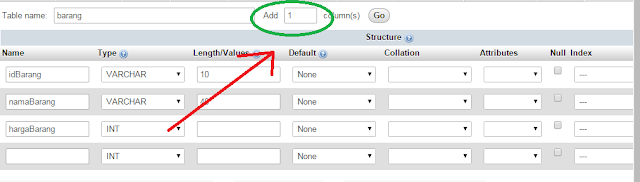


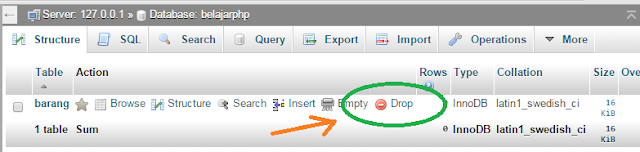
nice artikel jgn lupa berkunjung di blog saya
ReplyDeleteDewi Ayu Lestari